win7系统自动关机怎么设置 windows7自动关机设置教程[多图]
win7自动关机怎么设置? win7自动关机方法有哪些呢?下面小编就为大家整理两种非常方便操作的win7自动关机方法,还不会的朋友赶快来学习下吧!要按照步骤一步一步来哦。
win7系统定时关机方法一:
1、按快捷键“Win+R”,弹出运行界面,然后输入“shutdown -s -t 3600”。这里的“3600”指的是一个小时的秒数,因为计算机系统记忆关机时间是以秒计算的。如图1所示

2、设置好后,会弹出一个短暂的黑色的命令框,继而消失。之后你就会发现桌面右下角会出现提示框,里面写着“您将要被注销,windows将在60分钟内关闭”。(小编以1小时为例)如图2所示

小编提示:不少朋友使用win7激活工具后仍然无法完美的激活系统,如果出现这种问题,可能是因为您安装的win7系统不是很完美,建议您重装系统。为了更加方便用户重装系统,暴风激活官网右侧推荐有完整的win7系统原版下载地址大全:http://www.baofengjihuo.com/archives/764
win7定时关机方法二:
1,在开始菜单中的搜索框中输入cmd,如下图所示。
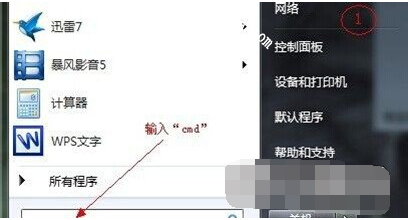
2,回车确认打开cmd命令提示符窗口。在窗口中输入shutdown,如下图所示。

shutdown关机命令使用说明:
-s:表示关闭计算机
-r:表示关闭并重启计算机
-t:表示时间,以秒为单位
-a:表示终止系统关闭
3,输入我们自己设置的时间了的shutdown命令,如下图所示。
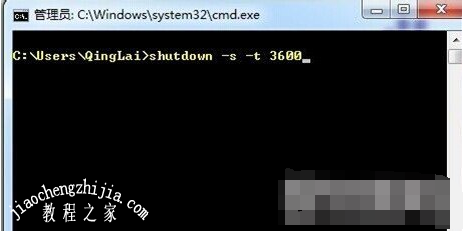
注意:输入:shutdown -s -t 3600;来测试一小时后关机。
4,在命令提示符窗口中回车确认之后,系统将在右下角提示关机任务提醒,如下图所示。

5,如果操作用户不想执行该命令,重复步骤一和二,在命令提示符窗口中输入shutdown –a,如下图所示。

注意:在输入取消任务的命令之后,系统也会在桌面右下角提示任务取消信息,如下图所示。
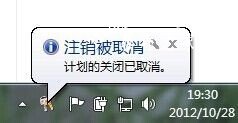
以上就是为大家带来的两种win7自动关机设置教程的全部内容,如果你有及时或者需要稍后关闭电脑可以尝试下以上的方法。
![笔记本安装win7系统步骤[多图]](https://img.jiaochengzhijia.com/uploadfile/2023/0330/20230330024507811.png@crop@160x90.png)
![如何给电脑重装系统win7[多图]](https://img.jiaochengzhijia.com/uploadfile/2023/0329/20230329223506146.png@crop@160x90.png)

![u盘安装win7系统教程图解[多图]](https://img.jiaochengzhijia.com/uploadfile/2023/0322/20230322061558376.png@crop@160x90.png)
![win7在线重装系统教程[多图]](https://img.jiaochengzhijia.com/uploadfile/2023/0322/20230322010628891.png@crop@160x90.png)
![黑鲨一键重装系统win7教程[多图]](https://img.jiaochengzhijia.com/uploadfile/2022/1020/20221020175546586.png@crop@240x180.png)
![电脑如何重装系统win11原版[多图]](https://img.jiaochengzhijia.com/uploadfile/2022/1003/20221003000110895.png@crop@240x180.png)
![告诉大家电脑如何安装纯净版系统[多图]](https://img.jiaochengzhijia.com/uploadfile/2022/0408/20220408031016709.png@crop@240x180.png)
![win11开机音乐怎么下载 win11开机音乐下载教程[多图]](https://img.jiaochengzhijia.com/uploadfile/2021/0902/20210902203530147.jpg@crop@240x180.jpg)